- Создаём огибающую громкости на
Master треке -
Сделаем плавное нарастание громкости в начале, и плавное уменьшение громкости
в конце.
Шаг 1 - Управлять общей
громкостью всего проекта нужно через "Master трек" (Общий трек). Создаём
"Master трек" в окне аранжировки, зажав комбинацию клавиш
"Ctrl + Alt + M".
(Ещё одна панелька "Master трека" присутствует в нижнем окне во
вкладке "Mixer" (Микшер).
Примечание: если
"Master трек" нужно будет удалить из окна аранжировки,
зажмите ещё раз комбинацию клавиш "Ctrl + Alt + M".
Шаг 2 - Панелька "Master трека" (Общего трека) разместилась
на самом верху окна аранжировки, а на её треке присутствует огибающая
"Tempo map"(Карта темпа) (синяя линия), которая нам сейчас не
нужна.
Шаг 3 - Что бы открыть "окно огибающих трека" кликаем
кнопку "Trim"(Envelopes/Automation) (Мастер
огибающие/Автоматизация).
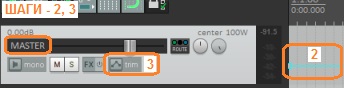
Шаг 4 - В "окне огибающих трека" временно делаем не видимой
огибающую "Tempo map" (Карта темпа) (синяя линия), которая нам
сейчас не нужна. Для этого на её строке в пункте "Visible"
(видимость) кликаем по кресту в квадрате (который удалится), и огибающая
"Tempo map" (Карта темпа) станет не видимой.
Шаг 5 - Помещаем в окно аранжировки огибающую "Volume"
(громкость), кликнув по квадрату её пункта, в котором появится крест.
Закройте "окно огибающих трека".

Шаг 6 - Под "мaster треком" появился относящийся к нему трек
"Volume" (громкость), на котором размещена огибающая громкости
(зелёная линия).
Шаг 7 - На огибающую добавляем
"узлы". Что бы удобнее было работать, лучше раздвинуть трек по
горизонтали и вертикали.
Зажав "Shift", подводим курсор мышки в виде
"стрелки" под линию огибающей, между тактами "2.1" и
"2.2", чуть ближе к тактовой черте "2.1".
Когда появится окошко с текстом "Insert envelope point,
drag to move [0,00db at....]" (Вставить точку огибающей), делаем 1 клик
"Л.КН.М".

Шаг 8 - На огибающей появился ещё один узел точно на тактовой
черте "2.1".
- Почему узел появился точно на тактовой черте "2.1" ? Мы же устанавливали курсор между
тактами "2.1" и "2.2", чуть ближе к тактовой черте
"2.1".
Дело в том, что по умолчанию в Reaper включена функция "Snap"
(Магнит). Когда мы ставим, например "узел",
удлинняем/укорачиваем item (элемент) или делаем любое действие, связанное с
установкой чего-либо на тактовой черте, мы не можем очень точно
сделать установку на черту.
Включённая функция "Snap" (Магнит) притягивает
"узел" или "край item-а" (элемента) к ближайшей тактовой
черте. Кнопка "Snap" (Магнит) находится в левом верхнем углу
главного окна.
Шаг 9 - Наведём курсор мышки на любое место огибающей (курсор примет
вид двунаправленной стрелки). В появившемся окошке увидим уровень отклонения
"0,00db". Огибающая находится на уровне отклонения "0,00
db" от уровня общей громкости, который выставлен на панельке
"Master трек".
Шаг 10 - Наведём курсор мышки на "узел" в начале огибающей
(такт 1.1). Когда курсор примет вид "креста со стрелками", зажимаем
"Л.КН.М" и перемещаем его вниз до упора.
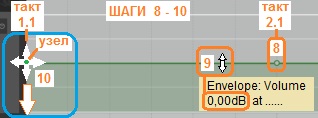 
Шаг 11 - Узел на такте 1.1 перемещён в самый низ уровня огибающей.
Если на него навести курсор, то в появившемся окошке его уровень указан как
"-inf dB" (максимальное снижение уровня громкости).
Шаг 12 - Для более плавного возрастания громкости, добавим ещё один узел.
Зажав "Shift", подводим курсор мышки в виде
"стрелки" под линию огибающей, на уровне такта "1.5".
Когда появится окошко с текстом "Insert envelope point..." (Вставить
точку огибающей), делаем 1 клик "Л.КН.М". Появился "узел"
на такте "1.5".
Шаг 13 - Переместим узел с такта
"1.5" на такт "1.4". Для этого наводим курсор на
"узел". Когда он примет вид "белого креста со стрелками",
зажимаем кнопку мышки и перемещаем его влево на такт "1.4".
Перемещая курсор вверх\вниз, устанавливаем "узел" примерно на
уровень "-3,52dB". Смотрите цифры, показывающие уровень
отклонения в окошке.
Таким образом можно изменять форму огибающей, перемещая
"узлы" в любом направлении.
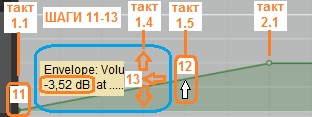
Шаг 14 - Результат на фото. Наведя курсор на "узел"
такта-1.4, в появившемся окошке указан уровень отклонения "-3,52dB"
и номер такта "1.4.00".
Шаг 15 - Таким же образом измените огибающую в конце трека с 29 до 30
такта.
- Сначала создайте "узел" на такте "29.1".
- Потом создайте "узел" на такте "30.1" и
переместите его вниз до упора.
- Создайте "узел" на такте "29.4" и переместите
его вверх примерно на уровень "-3,52dB".
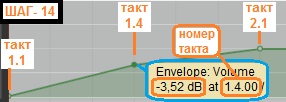 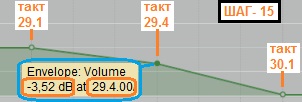
Шаг 16 - Прослушайте что получилось.
Примечание: если в конце
слышен например подзвук трека "Choir-mid", не обращайте внимания. После
конвертирования этого трека из midi в Wav формат, подзвук исчезнет.
Шаг 17 - Что бы временно "отключить" трек огибающей кликните
кнопку "Bypass" (Обход), которая станет
"тёмно-красной", а огибающая потускнеет.
Примечание: В Reaper версии 6 кнопка "Bypass" (Обход)
находится в длинном чёрном окошке панельки трека огибающей (в частности перед
словом Volume (Громкость)) .
- Что бы снова "включить" (активировать) трек огибающей,
кликните ту же кнопку.
Эта функция удобна, чтобы быстро сравнить звучание с огибающей
и без неё. В качестве обучения нажимайте кнопку "Bypass" (Обход),
во время воспроизведения интересующих нас тактов в начале и конце трека.
Только не забудьте потом оставить огибающую "включённой".

Шаг 18 - Кликните кнопку "Hide/Clear"
(Скрыть/снять). Откроется окно с пунктами :
- "Hide envelope" (скрыть огибающую). Трек огибающей
временно скроется. (Чтобы вернуть трек огибающей громкости, нужно кликнуть
кнопку "trim" на панельке "Master трека". В открывшемся
окне кликнуть по квадратику "Visible" (Видно), в строке пункта
"Volume" (Громкость)).
- "Move to media lane" (переместить на дорожку медиа).
В нашем случае, огибающая переместится на соответствующий ей "Master
трек".
- "Clear envelope" (удалить трек огибающей или только
"обнулить" огибающую). Кликнув по этому пункту, появится окно с
вопросом "All envelope points ..." (Будут удалены все точки
огибающей! Хотите удалить огибающую полностью?).
- Если выбрать "ДА", то трек огибающей удалится.
- Если выбрать "НЕТ", то трек останется, но его огибающая
"обнулится" (установится на первоначальный уровень "0.00
dB").
Шаг 19 - Переместим трек огибающей на соответствующий ей "Master
трек" (для экономии места в окне аранжировки).
- Выбираем пункт "Move to media lane" (переместить
на дорожку медиа).
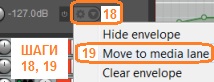
Шаг 20 - Огибающая громкости переместилась на "Master трек".
Кстати, все операции по изменению огибающей можно делать прямо на треке, куда
её переместили.

Шаг 21 - Если нужно будет переместить
огибающую из трека где она находится, и открыть её обратно на своём отдельном
треке, нужно навести курсор на любое место огибающей и кликнуть "ПР.КН.М".
В открывшемся списке кликнуть пункт "Show envelope in lane" (Показать
огибающую в дорожке).
(В качестве обучения можете переместить огибающую обратно на свой
отдельный трек).
Если что то не понятно, смотрите в инструкции "Reaper 5" :
Желательно ознакомиться со всеми пунктами раздела 18, что бы знать
возможности программы.
- Пункт 18.1. Суть автоматизации.
- Пункт 18.2. Способы автоматизации с огибающими.
- Пункт 18.3. Окно огибающих трека.
- Пункт 18.4. Огибающие трека и посыла.
- Пункт 18.6. Опции редактирования узлов огибающей.
- Пункт 18.11. Контроллеры панели огибающих.
- Пункт 18.12. Редактирование огибающих вручную.
|